Един ефективен и мощен уеб браузър е от съществено значение. Microsoft Edge в комбинация с Microsoft Copilot ти предлага иновативен начин за взаимодействие с Интернета. С това ръководство искам да ти покажа как да използваш Microsoft Copilot оптимално в Microsoft Edge, за да подобриш своето преживяване при сърфиране в Интернет. Ще научиш как да увеличиш търсенията си, да резюмираш съдържанието и дори да пишеш имейли - всичко това без да губиш контекста на текущата си уеб страница.
Най-важните открития
- Microsoft Copilot в Edge ти позволява да задаваш въпроси директно на всяка уеб страница.
- Да резюмираш съдържанието ефективно и да получаваш интерактивна подкрепа по време на сърфиране.
- Инструментът предлага функции като писане на текстове, получаване на новости за уебсайтове и възможност за добавяне на изображения и скрийншоти.
По стъпките
Първи стъпки: Стартирай Microsoft Edge и Copilot
Първо трябва да се увериш, че имаш инсталиран Microsoft Edge. Стартирайте браузъра и се запознай с интерфейса. За да споделиш Microsoft Copilot, щракни върху иконата Copilot в горния десен ъгъл или натисни Ctrl + Shift.
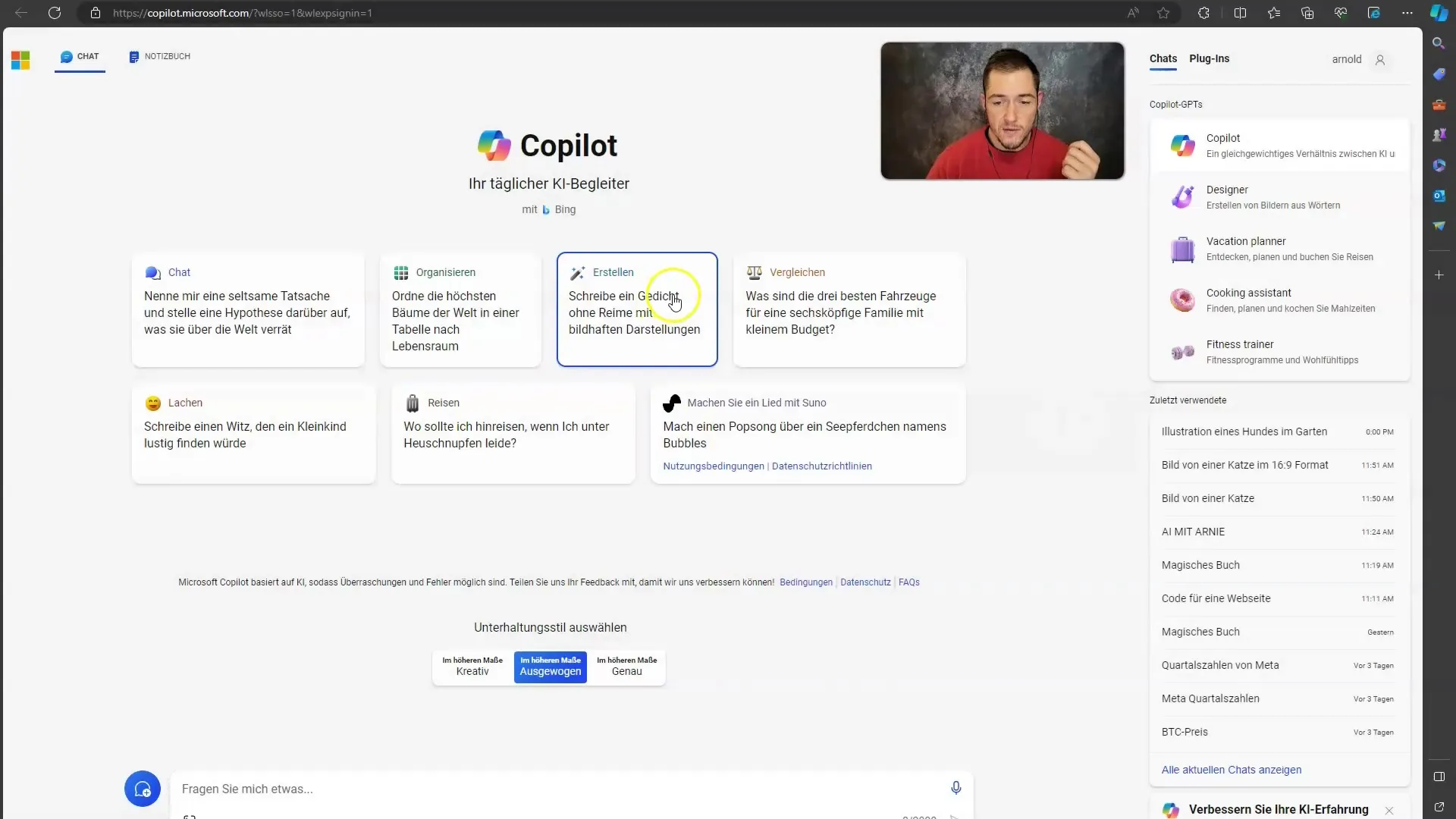
Използване на Copilot
Сега, когато сте отворили Copilot, винаги ще можете да задавате въпроси или да дадете заповеди, когато сте на уеб страница. Можете да активирате Copilot, докато четете статия или събирате информация, без да напускате текущата страница.
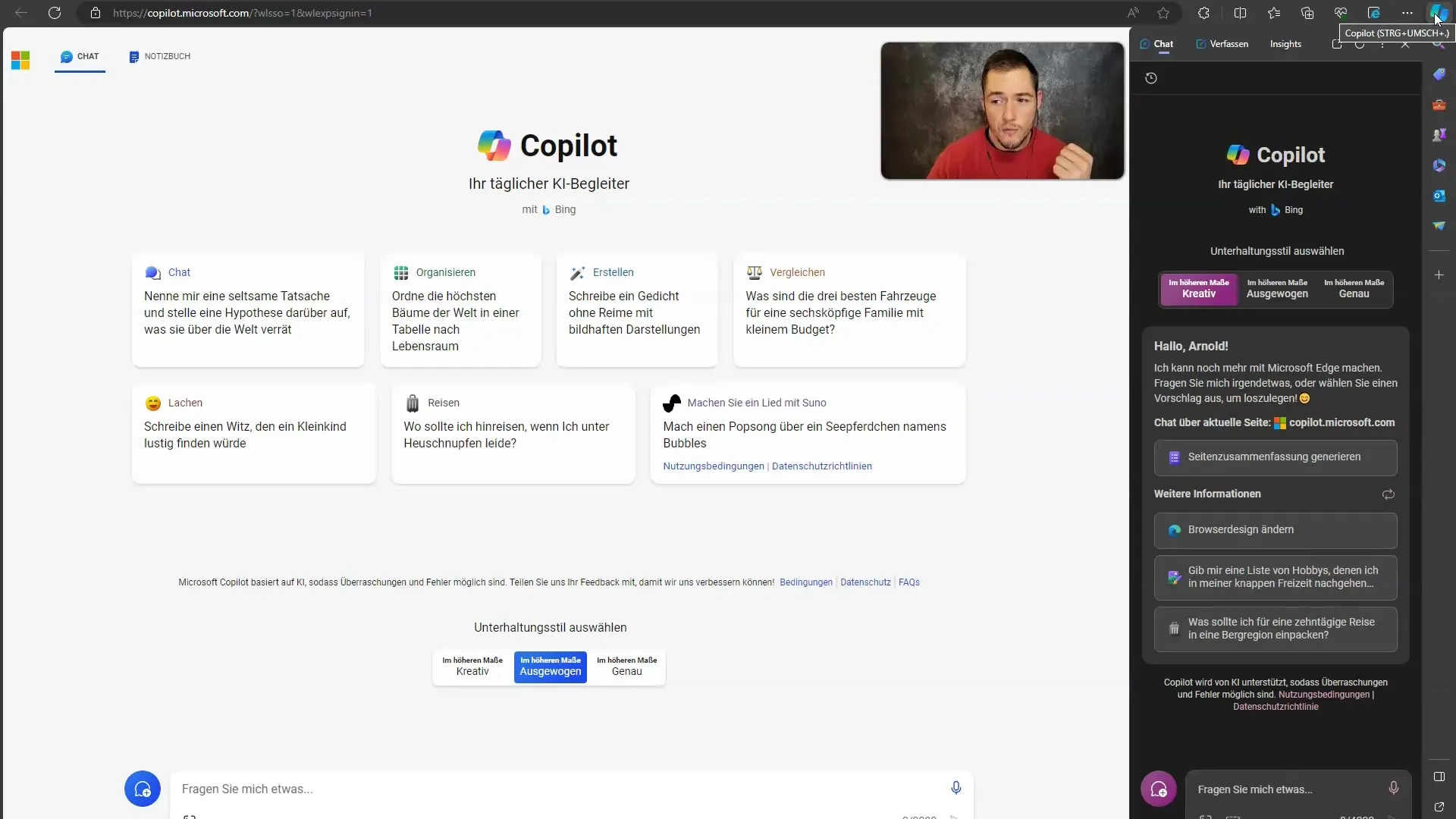
Заяви резюме
Особено полезна функция е възможността да генерираш резюме на уеб страницата. Това е особено ценно, когато искаш бързо да консумираш информация. Просто кликни върху съответния бутон, и Copilot ще извлече съдържанието за теб.
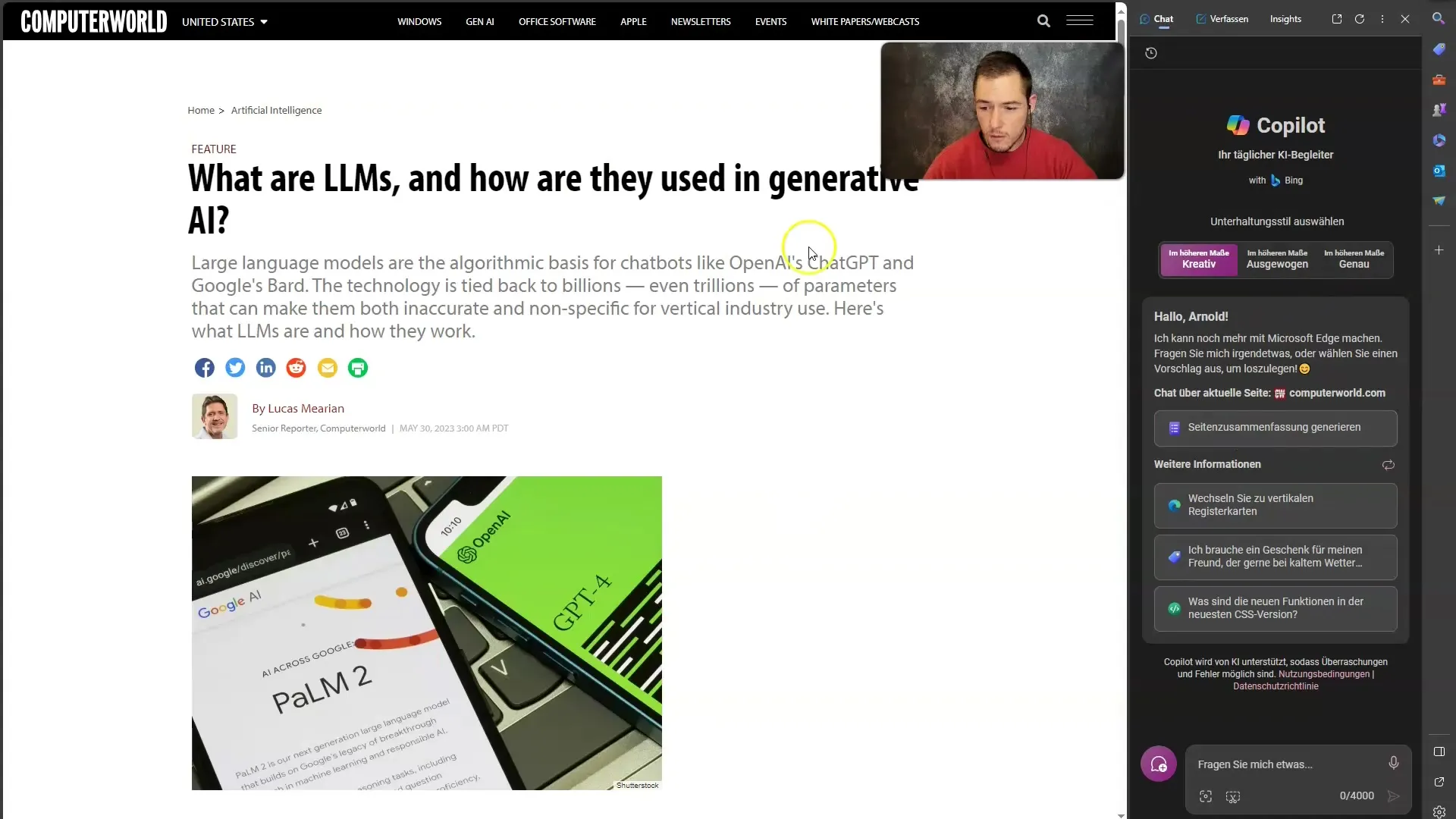
Поставяне на собствени въпроси
Можете да зададете на Copilot въпроси по всяка тема, която ви интересува. Copilot разбира прости въпроси и ви дава възможност да поискате отговори, свързани със съдържанието на текущата страница. Пример би бил: „Какви са големите езикови модели?“ Copilot ще ви предостави кратък отговор.
Създаване и използване на подканите
Използвайте възможността да въведете или променяте подканите директно. Можете да задавате специфични въпроси или да поискате обща информация. Системата също ви предлага гама от стандартни подкани, които можете да използвате, за да направите търсенето си по-точно.
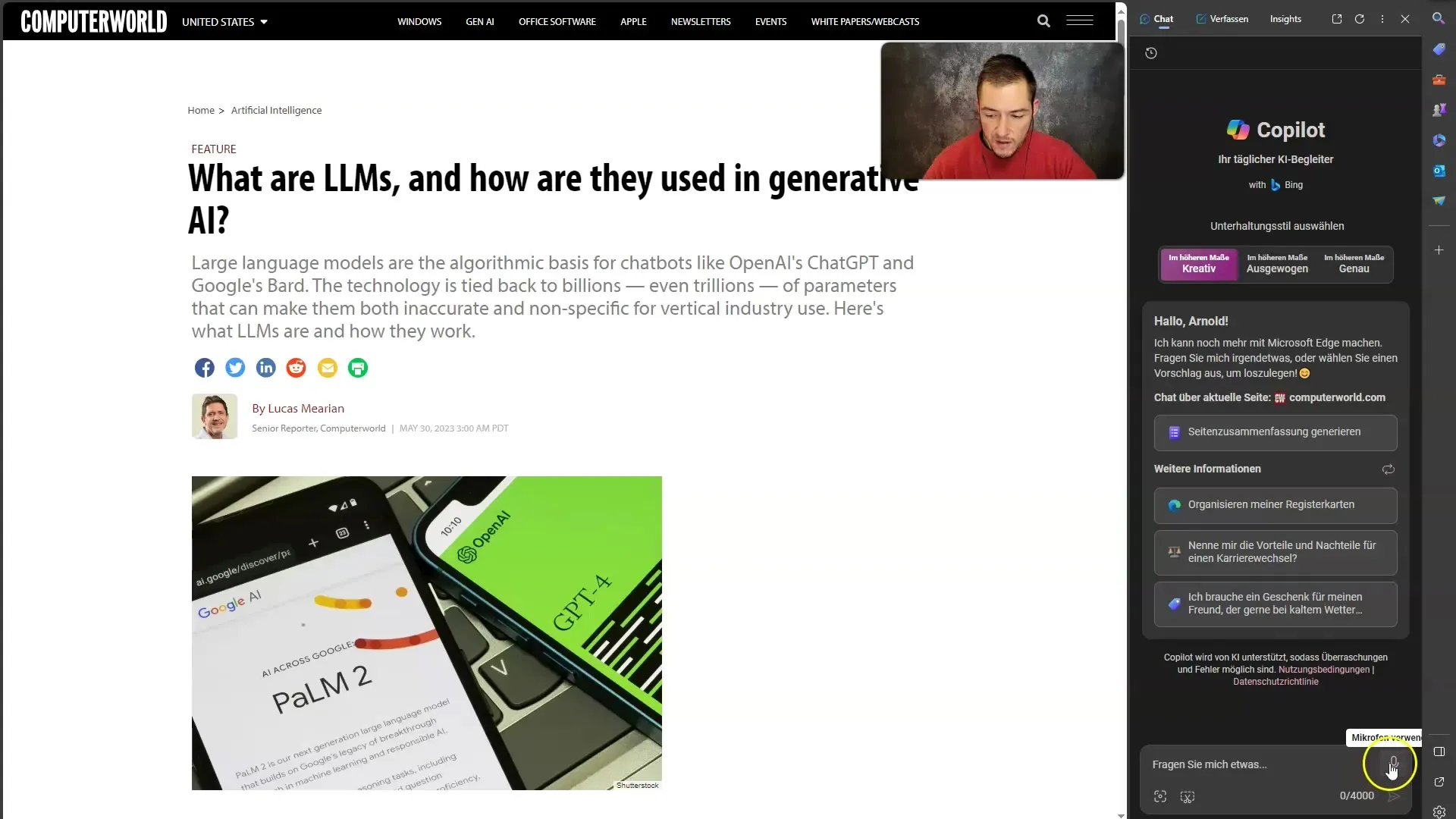
Писане на текстове
Още една страхотна функция на Copilot е функцията за писане. Например, ако искате да изпратите имейл на колега, можете да направите това директно в браузъра. Просто въведете няколко инструкции, като „Имейл на Макс, който е забравил ключовете си“, и Copilot ще генерира текст за вас.
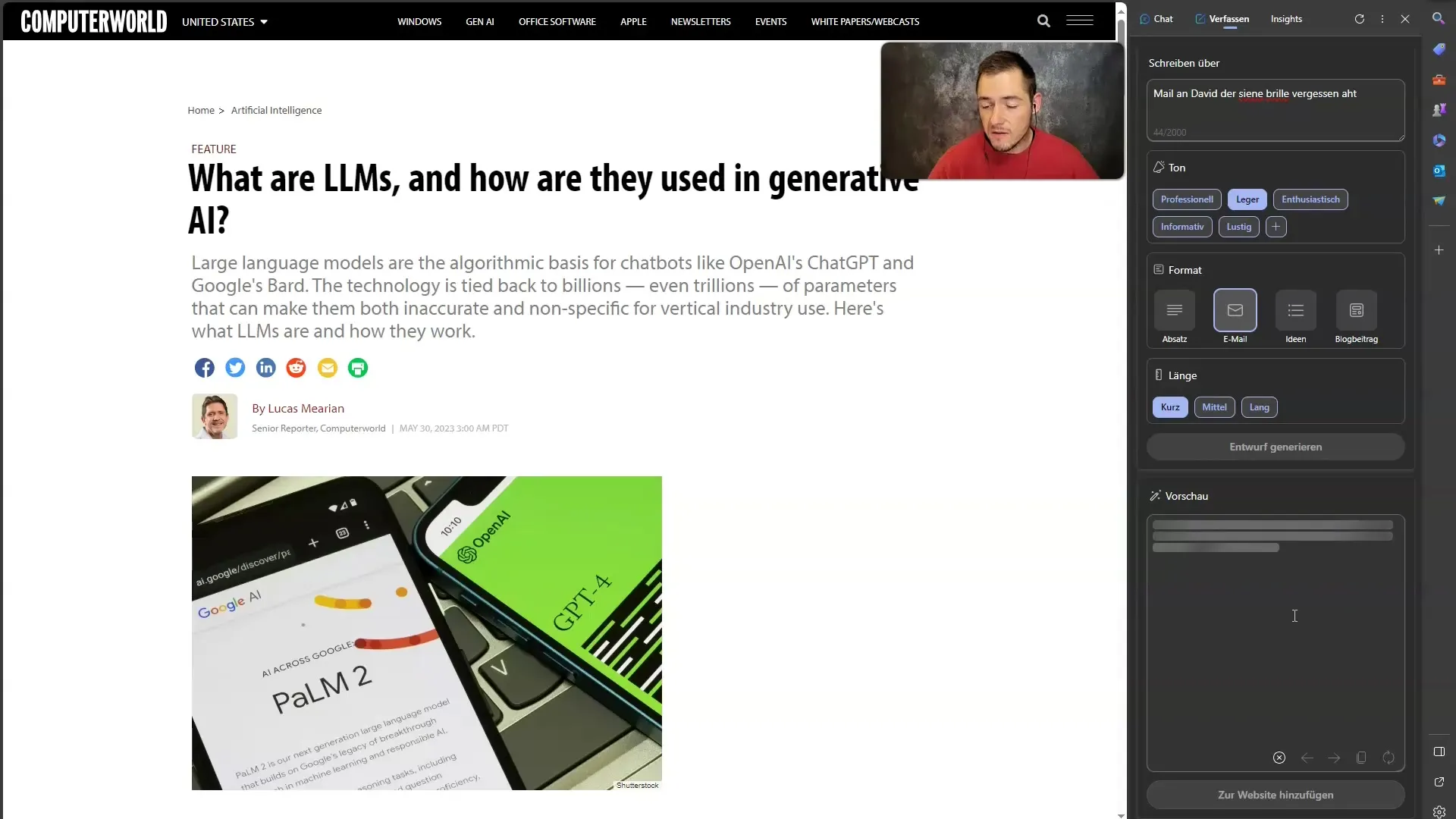
Потърсете допълнителна информация
Можете да се възползвате и от функцията за новини, за да научите повече за уебсайта, на който в момента сте. Това включва рейтинги, месечен трафик и други важни информации, които могат да ви помогнат да оцените доверителността и популярността на уебсайта.
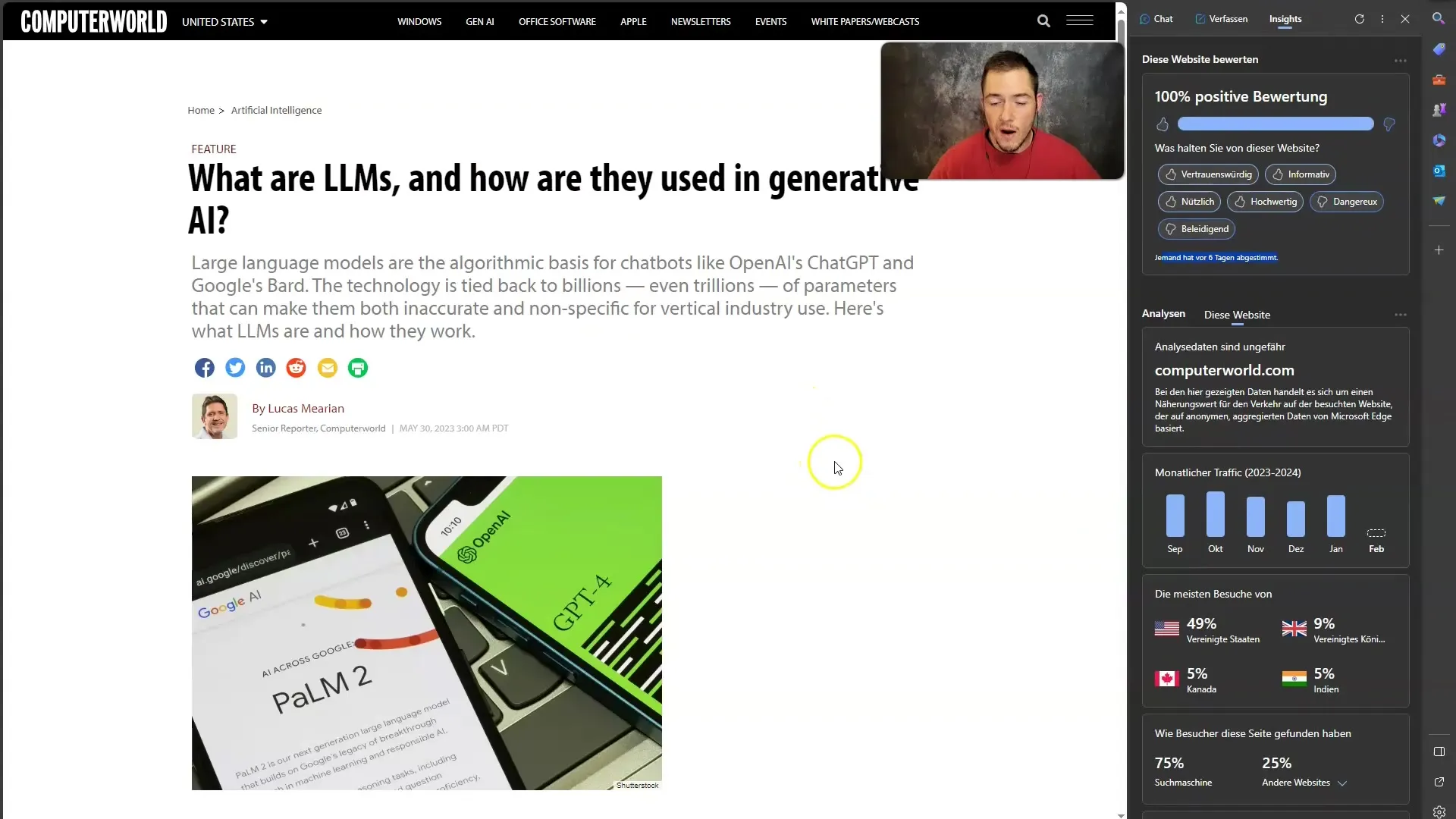
Започване на нова тема
Когато сте готови да започнете нова тема, просто кликнете „Нова тема“. Това отваря ново поле за чат, в което можете да структурирате новата си заявка.
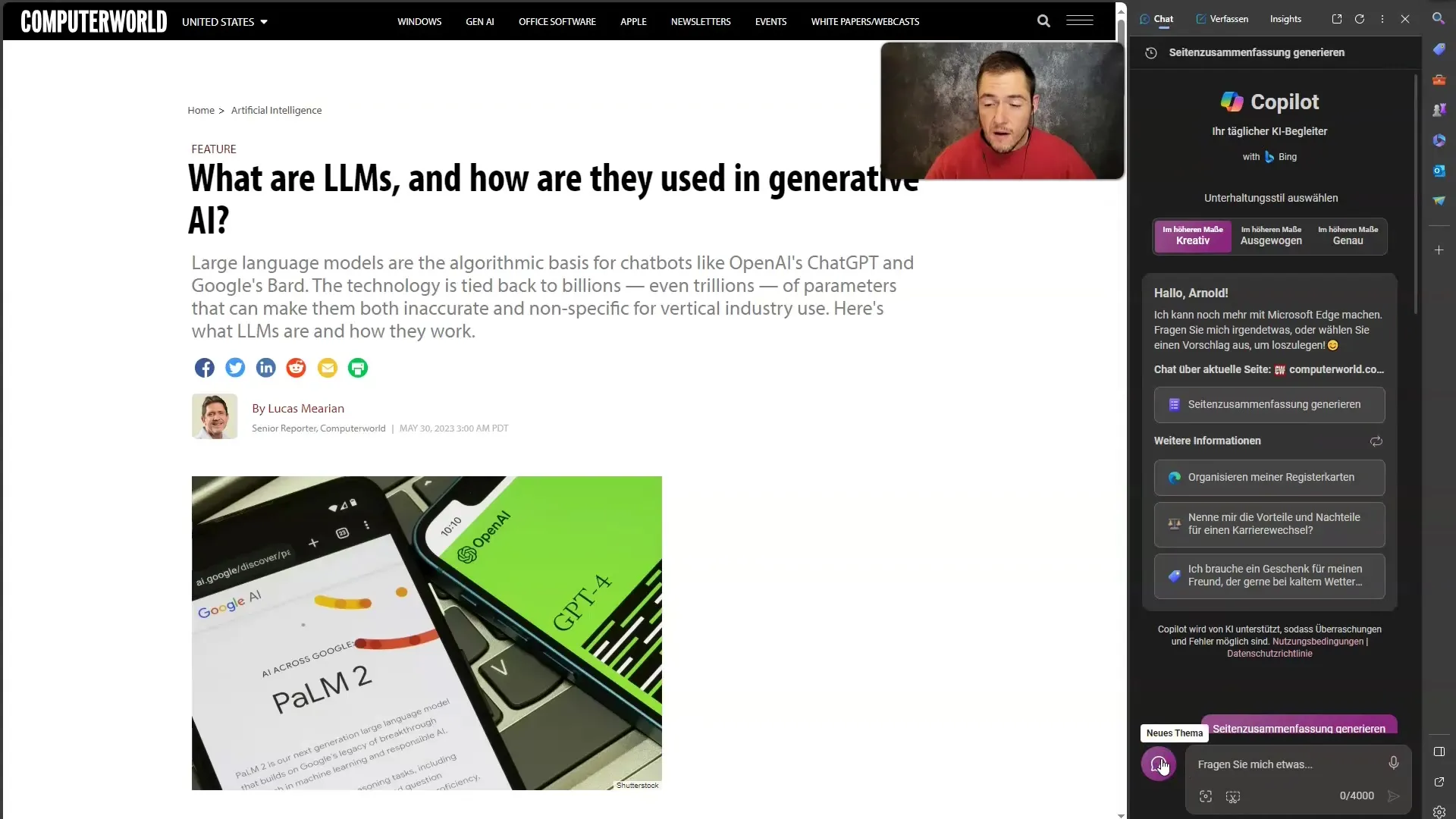
Обобщение на функциите
В кратце си научил/а за възможностите на Microsoft Copilot. Можеш да навигираш ефективно в уебсайтове, да обобщаваш съдържание, да съставяш имейли и да получаваш информация за уебсайтовете. Всички тези функции могат да се използват безплатно, докато използваш Microsoft Edge.
Обобщение
В това ръководство научи как да използваш Microsoft Copilot в Microsoft Edge, за да оптимизираш преживяването си при сърфиране в интернет. Инструментът предлага множество функции, които ти позволяват да работиш по-ефективно в интернет, да намираш информация по-бързо и да създаваш съдържание по гъвкав начин. Използвай Copilot като твой личен асистент при работа в мрежата!
Често задавани въпроси
Как да отвикна Copilot в Microsoft Edge?Натисни Ctrl + Shift или кликни върху иконата Copilot в горния десен ъгъл на браузъра.
Може ли Copilot да създава също и имейли?Да, можеш да дадеш инструкции на Copilot за създаване на имейли въз основа на входа си.
Дали работи Copilot на всяка уебстраница?Да, можеш да използваш Copilot на всяка уебстраница, за да задаваш въпроси или да обобщаваш съдържание.
Функциите на Copilot са ли безплатни?Да, Copilot в Microsoft Edge може да се използва безплатно, докато използваш уеббраузъра.
Може ли да използвам Copilot без интернет връзка?Не, Copilot изисква интернет връзка, за да получава и обработва информация.


